قد يكون من الصعب إعداد جهاز توجيه.من Linksys إلى Netgear و TP-Link ، لكل جهاز توجيه تعقيده الخاص.ليس فقط الإعداد الأولي ، ولكن أيضًا عملية تسجيل الدخول في كثير من الحالات تستغرق وقتنا أيضًا.إذا علقت أيضًا في هذا الموقف ، فنحن هنا اليوم لإخراجك.
في هذه المقالة ، سوف نشارك دليلاً كاملاً لأجهزة توجيه TP-Link والاستفسارات ذات الصلة ،على سبيل المثالTP-لينكتسجيل الدخول وتغيير كلمة مرور TPLink وما إلى ذلك.
سواء كنت تبحث عن جهاز توجيه TP-Link Wi-Fi أو جهاز توجيه مودم TP-Link ، يمكنك الفرز حسب كل مشكلة.
ولكن قبل البدء في إعداد جهاز التوجيه TP-Link ، ثم المتابعة إلى عملية تسجيل الدخول إلى TP-Link (tplinklogin.net) ، يرجى إعلامنا بالمزيد حول الوظائف الأساسية لجهاز التوجيه.
الوظائف الرئيسية لجهاز التوجيه TP-Link

- سرعة لا تصدقتصل إلى 300 ميجابت في الثانية.
- يمكن معالجة تدفقات البيانات المتعددة في نفس الوقت.
- تأكد من أن الشبكة مستقرة ومستقرة.
- انها توفر، انه يوفرلخصوصية البيانات المطلقةحماية أمنية متعددة.
- مع الكلIEEE 802.11gوIEEE 802.11bمعداتودود.
- يمكن أن تكون وظائف التحكم في الوصول المرنةضع بسهولة استراتيجية وصول خاضعة للرقابة.
- يوضح معالج الإعداد السريع التعليمات خطوة بخطوة لتسجيل الدخول إلى Tplink وإعدادات جهاز التوجيه TP Link.
- أجهزة توجيه Tplink متوافقة مع جميع أنظمة التشغيل الرائدة.
- خادم NAT و DHCP متكامل.
- دعم التحكم في الوصول والرقابة الأبوية.
- يوفر جهاز التوجيه Tplinkترقية البرامج الثابتة وإدارة الويب.
كيفية إعداد جهاز توجيه TP-Link
لبدء تشغيل جهاز التوجيه ، اتبع الخطوات أدناه لإعداده.هذه هي عملية الإعداد الأولية ، وبعد ذلك سنستمر في "كيفية تسجيل الدخول إلى جهاز التوجيه TP-Link" والعملية بعد نسيان اسم المستخدم وكلمة المرور لتسجيل الدخول إلى TP-Link.
الخطوة 1: قبل بدء عملية التثبيت ، يرجى توصيل جهاز الكمبيوتر الخاص بك بالإنترنت.تأكد من استخدام خدمة النطاق العريض للاتصال بنظامك.
الخطوة 2: قم الآن بإيقاف تشغيل جميع وظائف الكمبيوتر أو مودم / كابل DSL أو جهاز توجيه TPLink.
الخطوة الثانية: الآنضع جهاز التوجيه في المكان المثالي.يجب أن يكون الموقع المثالي حيث لا يوجد ضوء الشمس المباشر أو أقل تداخل مع الأسلاك أو المعادن.
الخطوة 4: بعد وضع الموجه في منتصف الشبكة اللاسلكية ، تابع إلى الخطوة التالية.
الخطوة 5: ستظهر صفحة إدارة قائمة على الويب.هنا سوف تضطر إلىسجّل الدخول إلىتي بي لينكجهاز التوجيه.
الخطوة 6: يمكنك استخدام عنوان URL الافتراضي لـ TPLink في شريط عنوان المتصفح.اكتبtplinkwifi.netأدخل الشريط.
الخطوة 7: إذا كان عنوان URL غير مناسب لك ، فيمكنك أيضًا استخدام TP-Link الافتراضي لجهاز التوجيه لتسجيل الدخول إلى عنوان IP.
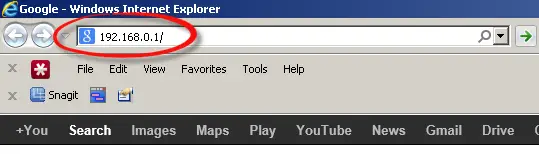
الخطوة 8: ثم أدخل اسم المستخدم وكلمة المرور لتسجيل الدخول إلى TP Link في الحقول المحددة.إذا لم تكن قد أجريت أي تغييرات من قبل ، فعادة ما تكون بيانات اعتماد الإدخال هذه هي المسؤول.
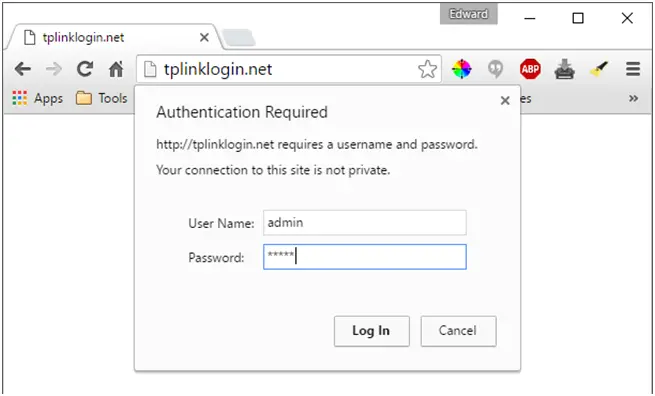
هذه هي الطريقة التي يمكنك بها بسهولة إعداد جهاز توجيه TP Link.الآن ، دعنا نتابع عملية تسجيل الدخول إلى tplink.
كيفية تسجيل الدخول إلى جهاز التوجيه Tp-link؟
يمكنك استخدام هذا الدليل المفصل خطوة بخطوة لتسجيل الدخول إلى Tplink.سينطبق هذا على كل من جهازك اللاسلكي ونظامك.
الخطوة 1: أولاً ، لتسجيل الدخول إلى جهاز التوجيه Tplink ، سيتعين عليك استخدام أداة قائمة على الويب.
الخطوة 2: قم بتشغيل أي متصفح ويب على جهاز الكمبيوتر الخاص بك أو أي جهاز لاسلكي لديك.
الخطوة 3: ثم في عنوان URL ، اكتب الافتراضي التاليt طقطقة عنوان جهاز التوجيه. بدلاً من ذلك ، يمكنك أيضًا إضافة192.168.0.1 كـ IPالعنوان مستخدم في شريط العنوان.
إذا لم تنجح أي من هذه الخطوات ، فيرجى التحقق من استخدام عنوان URL أو رابط TP 192.168 admin كعنوان IP.
الخطوة 4: قريبًا ، سترى نافذة منبثقة.في الأساسشاشة تسجيل الدخول Tplink.سيتعين عليك ملء بيانات الاعتماد الافتراضية لتسجيل الدخول إلى TP Link كما هو مطلوب.
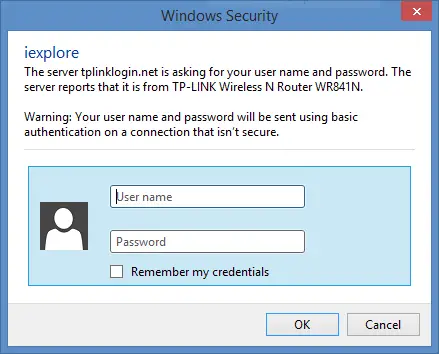
الخطوة 5: بعد تقديم بيانات الاعتماد الصحيحة ، ستتم إعادة توجيهك إلى صفحة إدارة جهاز التوجيه TP Link.يمكنك الآن تكوين الإعدادات الأخرى لجهاز التوجيه.
لذلك ، يعد هذا تذكيرًا بسيطًا للمبتدئين الذين يقومون بتسجيل الدخول إلى أجهزة توجيه TP Link.اسم المستخدم وكلمة المرور الافتراضيان هما"مشرف".إذا كنت تريد تغييره إلى شيء أكثر تخصيصًا أو عصرية ، فلدينا أيضًا الإجابة المقابلة.
اسم المستخدم وكلمة المرور لتسجيل الدخول إلى TP-Link
- اسم المستخدم: admin
- كلمة المرور: admin
- عنوان IP لتسجيل الدخول: 192.168.0.1
كيفية تغيير كلمة مرور جهاز التوجيه TPLink؟
إذا كنت تبحث عن طريقة لتغيير كلمة مرور رابط TP ، فالرجاء اتباع الخطوات أدناه.
الخطوة 1: افتح Google Chrome أو Internet Explorer.ثم أدخل أيًا مما يلي في شريط العنوان 192.168.0.1
الخطوة 2: سيُطلب منك إدخال بيانات الاعتماد الافتراضية.اكتب"مدير"كاسم المستخدم وكلمة المرور الحقول.
الخطوة 3: الآن ، انقر فوقفي القائمة الموجودة على الجانب الأيسر من الشاشة的خيار لاسلكي.ثممن خيارات القائمة الفرعيةأختر"الإعدادات اللاسلكية".

الخطوة 4: في نافذة الإعدادات اللاسلكية ، يكون الحقل الأول هواسم الشبكة اللاسلكية(اسم الشبكة اللاسلكية).قم بتغيير الاسم في هذا المجال وانقرالعرض في الجزء السفلي من الشاشةمن"حفظ"خيارات.

الخطوة 5: الآن لتغيير كلمة المرور من فضلكمن القائمة الفرعية لخيار اللاسلكي على اليسار選擇الأمن اللاسلكي(الأمن اللاسلكي).

الخطوة 6: الآن فيضمن حقل WPA / WPA2، سوف تجدكلمة السر لاسلكيةخيارات.قم بتغيير كلمة المرور من المسؤول إلى ما تريد وفقًا لذلك.
الخطوة 7: انقر"حفظ"خيار لتطبيق التغييرات.لكن هذا لا يكفي لتطبيق التغييرات.
الخطوة 8: يجب إعادة تشغيل النظام لتطبيق التغييرات.لذلك ، في نفس نافذة TP link ، انقر فوق خيار "أدوات النظام".ثم من القائمة الفرعية ، انقر فوق خيار "إعادة التشغيل" ، ثم انقر في النهاية على اللوحة الرئيسية.انقر فوقزر إعادة التشغيل.
هذا هو.أنت جاهز للاتصال بالإنترنت.تأكد من تحديث جميع الأجهزة المتصلة ، والآن يمكنك استخدام كلمة المرور الجديدة التي تم تعيينها للاتصال بأجهزة لاسلكية مختلفة.نأمل أن يساعد هذا الدليل في فهم عملية تسجيل الدخول إلى جهاز التوجيه TPLink و TP-Link.


![كيف ترى إصدار Windows [بسيط جدًا]](https://infoacetech.net/wp-content/uploads/2023/06/Windows%E7%89%88%E6%9C%AC%E6%80%8E%E9%BA%BC%E7%9C%8B-180x100.jpg)

